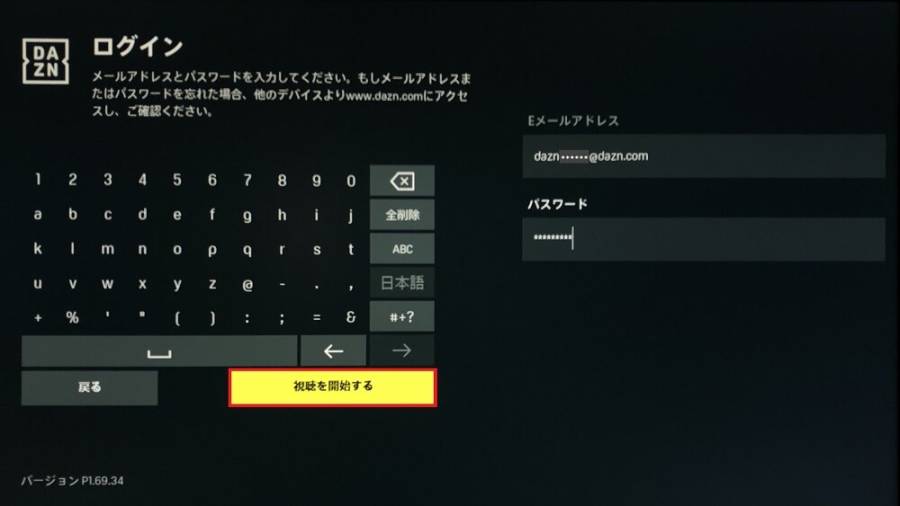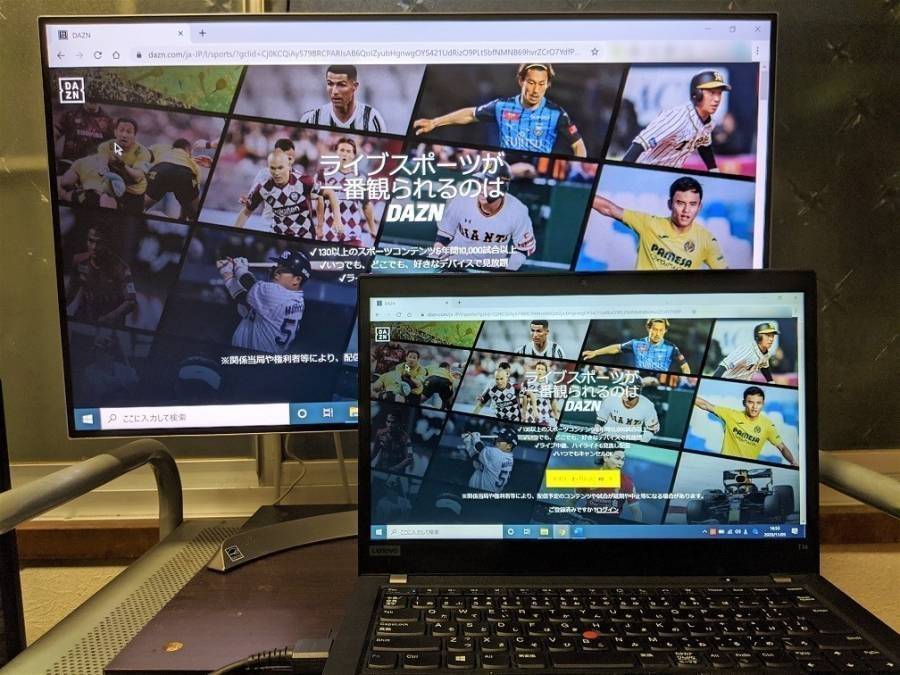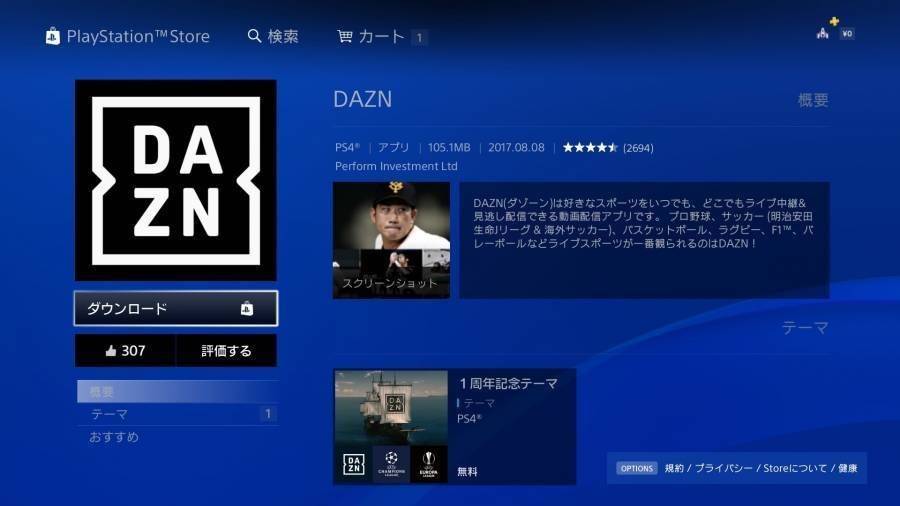スポーツ専門の動画配信サービス「DAZN(ダゾーン)」をテレビで観る方法をわかりやすく紹介します。
「デバイスって何?」「複雑な操作が必要?」などわからない点があっても、手順を追って進めていけば問題ありません。テレビの種類を確認するだけ・対応する機械(Fire TV Stickなど)をひとつだけ用意して差し込むだけと簡単です。
「DAZN」の中継を迫力の大画面で楽しむ方法もまとめてチェックしていきましょう!

簡単に「DAZN(ダゾーン)」をテレビで観る方法! Fire TV Stickがおすすめ
最終更新日:2023年10月18日
動画配信サービス おすすめ人気ランキング!

ディズニー、ピクサー、マーベル、スター・ウォーズ、ナショナル ジオグラフィックなど名作が見放題の「Disney+ (ディズニープラス)」。
さらに大人も楽しめる人気作が観られるブランド「スター」も加わって、内容がさらに充実しました。年額プランなら実質2ヶ月無料でお得に!
月額990円と動画配信サービスとしては比較的低額で、家族で楽しめる作品が多いのが魅力。教養を養うのにもってこいの作品もあり、お子様の教育にもおすすめです。
【更新情報】
・2023年10月18日:DAZN対応のストリーミングデバイスを追加しました
・2023年10月18日:価格などを最新のものに更新しました
「DAZN」をテレビで見るための準備・必要なもの
テレビで「DAZN」を見るためにまず必要なのは以下の2点です。
・今持っているテレビの確認
・「DAZN」に対応する機器(デバイス)の準備
順番に確認してみましょう!
最優先! スマートテレビor普通のテレビのどちらか確認
まずは、現在所持しているテレビの確認です。テレビの型番や説明書などを見て、「DAZN」に対応しているスマートテレビかどうかを調べましょう。
スマートテレビとは?
スマートテレビは、簡単にいうとインターネット機能が付いたテレビのことです。あまりピンとこない場合は、スマホ(スマートフォン)のような機能を使えるテレビと考えれば分かりやすいでしょう。
携帯電話がガラケーからスマホへと進化しているように、テレビもブラウン管型から薄型へ、さらに自動録画機能付きなどへと多機能に進化。販売されているテレビのなかでも、スマホのようにインターネット機能を搭載したテレビがスマートテレビと呼ばれています。
※本記事内では便宜上、「DAZN」に対応しているテレビを「スマートテレビ」、それ以外のテレビを「普通のテレビ」と表記して解説します。
「DAZN」に対応しているスマートテレビ一覧
「DAZN」に対応しているスマートテレビ一覧
- Android搭載テレビ(ソニーやシャープなど)
- パナソニック製スマートテレビ(2014+)
- 東芝製スマートテレビ(Android TV™~)
- ソニー製スマートテレビ(2014+) など
※Android TV™機能非対応の端末はサポート終了
スマートテレビの場合は、「DAZN」のアプリ内からログインして[視聴を開始する]を選択するとすぐに見られます。
普通のテレビなら他にも外部機器(デバイス)が必要
すでに所持しているテレビが普通のテレビだった場合は、テレビとは別に対応する外部機器(デバイス)が必要です。「機械がいるなんて……」「高いの?」と感じるかもしれませんが、難しいものではありません。
後述しますが、外部機器は手のひらサイズ程度かそれより小さいものがほとんど。4,000円台から手に入れられる上、簡単な操作だけで使えるものばかりです。
「DAZN」を普通のテレビで見る方法
普通のテレビで「DAZN」を観るのに必要なのは、「ストリーミングデバイス」と呼ばれる専用の機器です。
「DAZN」を普通のテレビで見るためのストリーミングデバイス
- Fire TV Stick【おすすめ】
- Amazon Fire TV
- Google Chromecast
- Apple TV
- Air Stick※
※Air Stickの販売・サポートは終了
また、「DAZN」に対応しているゲーム機やBlu-rayレコーダーなどもあります。
以下の機器や設備があるかどうかもあわせて確認してみましょう!
「DAZN」を普通のテレビで見られる他の機器
- PS4(Proも含む)
- PS5
- Xboxシリーズ
- Blu-rayレコーダー
- その他(テレビターミナル・チューナー・各種テーブルテレビなど)
これらの機器を普段から日常的に利用している場合、新たにストリーミングデバイス(専用機器)を用意しなくても「DAZN」を見られます。
ただし、値段だけでいえばゲーム機やBlu-rayレコーダーの方が2~3倍以上も高額です。もちろん用途が異なるので単純に比較できませんが、テレビで「DAZN」を見る目的だけならストリーミングデバイス(専用機器)を購入するほうがいいでしょう。
専用の機器を使う方法【Fire TV Stickがおすすめ】
「DAZN」をテレビで見るのが目的であれば、ストリーミングデバイス(専用機器)を用意する方法がもっとも簡単。デバイスをテレビに直接差し込むだけで使えるため、複雑な操作は必要ありません。
こうした差し込むだけのストリーミングデバイスは種類が豊富です。迷う場合は、手の届きやすい値段でコスパの高い「Fire TV Stick」がおすすめです。
主要のストリーミングデバイス価格一覧
| 通常版 | 4K対応版 | |
|---|---|---|
| Fire TV Stick | 4,980円 | 6,980円 |
| Chromecast | 4,980円 | 7,280円 |
| Apple TV | ー | 19,800円 |
※表内は全て税込・参考価格(2023年10月時点)
Androidのスマホ利用中なら「Chromecast」も
Androidのスマホを利用しているのであれば、Googleが出している「Chromecast」もおすすめです。価格は時期やセールなどにより随時変動していますが、Fire TV Stickとほとんど変わらない価格帯です。
「Chromecast」は自分のスマホをリモコン代わりに使える点が特徴のひとつです。操作用のリモコンをどこに置いたか忘れてしまいがちですが、常に携帯しているスマホなら心配はありません。
Androidのスマホであればより快適に利用できるので(iPhoneも使用可・機能制限あり)、あわせて検討してみてください。
音質・画質にこだわるなら「Apple TV」
iPhoneをはじめとしたApple製品を利用していて音質・画質にこだわりがあるなら、「Apple TV」も選択肢に入ります。
「Fire TV Stick」や「Chromecast」と比較すると倍以上の値段差がありますが、映像の美しさや音質の良さではこちらに軍配が上がります。
また「Apple TV」独自のコンテンツなどもあり、Apple製品をよく使用する方にはおすすめです。
PC・スマホを直接つなぐ方法
「DAZN」では、PCや手持ちのスマホなどを直接テレビ画面に映し出す方法も紹介されています。
テレビに映し出すには接続するためのコードが必要です。
PCの場合
PCの場合最も手軽なのは「HDMIケーブル」を利用する方法です。
PCかスマホをテレビと接続すると、画面をそのままテレビに出力できます。あとは通常通りブラウザで「DAZN」を操作するだけ。アプリのダウンロードやログインの手間もかかりません。
HDMIケーブル自体は長さにもよりますが、800円~1,000円前後で購入可能です。
スマホ(iPhone/Android)の場合
スマホの場合は、対応するケーブルに加えてスマホ専用の「変換アダプタ」と呼ばれる部品が必要です。
iPhoneの場合、純正アダプタの価格はLightningが7,658円・TypeCが9,001円(2023年3月時点)と「Fire TV Stick」より高価です。
Androidのアダプタは1,000~2,000円台が多く比較的安価ですので、iPhoneよりは比較的利用しやすい方法でしょう。
新しい機種のiPhoneであればTypeCが利用できるので、純正にこだわらなければ同じアダプタを利用できます。
iPhone・Androidを利用した視聴はいずれも、「4Kに未対応」「通信の量を消費してしまう」などがデメリットです。
「DAZN」の視聴以外の用途で、スマホ画面をテレビに映す機会がある場合は選択肢のひとつになります。
スマホとこれらの機器をつなぐ接続の手順はやや複雑になるので、「自信がない」「混乱しそう」と思う場合は、無理をせず先に紹介したおすすめの外部機器(デバイス)を利用してみてください。
ゲーム機やBlu-rayレコーダーを使う方法
もし「DAZN」に対応しているゲーム機器やBlu-rayレコーダーがあるなら、新たに外部機器を購入しなくても試合や動画の視聴が可能です。
「DAZN」を見られるゲーム機器など
- PS4(Proも含む)
- PS5
- Xboxシリーズ
- Blu-rayレコーダー
PlayStation 4・PlayStation 5・Xboxシリーズ
ゲーム機器を利用する場合は、対応しているPS4・PS5・Xboxを立ち上げたあと、「DAZN」のアプリをダウンロード・ログインを行うと利用できます。
Blu-rayレコーダー
ソニーのブラビア、シャープのAQUOS(アクオス)などAndroid TV搭載のスマートテレビや、パナソニックのビエラなら外部デバイス不要で「DAZN」を視聴できます。またパナソニックのDIGAブルーレイディスクレコーダーも「DAZN」に対応しています。
「DAZN」のアプリをインストール後にログインすればすぐに視聴可能なので、スマホと同じ感覚で導入できます。
その他の方法(ケーブルテレビ・チューナーなど)
ほかにも、「J:COM LINK」などのケーブルテレビや専用のチューナーを利用した方法もあります。
ただしこれらは他の方法に比べると、機器の準備や接続・工事などで料金や手間がかかってしまうものがほとんど。導入のハードルは低くありません。
もしすでに契約しているのであれば、契約先の公式サイトから視聴方法を確認してみてください。
「DAZN」テレビ視聴時の注意点
同時視聴はひとつのアカウントにつき2台まで
「DAZN」では最大6つの端末(デバイス)を登録できますが、同時視聴はひとつのアカウントにつき2台までです。
もし3台以上の端末で配信を再生すると、既に再生中の端末での配信が停止されます。家族で「DAZN」の同じアカウントを共有する場合は注意しましょう。
ネット環境によって画質が落ちる場合がある
「DAZN」は、利用しているデバイスやインターネット環境に合わせて、最適な映像を自動で選択して提供する仕組みです。
リアルタイムの試合中継がメインだからこそ、鮮明な画質のまま快適に視聴するためにはインターネットの環境が重要といえます。
DAZNの公式ヘルプによると、動画を見る環境や希望の画質で表示するために必要な「インターネットの接続スピード」の目安は以下の通りです。
| 接続スピード | 画質 | 主な視聴環境 |
|---|---|---|
| 2.0Mbps | 標準 | 外出先 |
| 3.5Mbps | HD画質 | モバイルデバイス |
| 6.0Mbps | HD画質 高フレームレート |
TV |
| 8.0Mbps | DAZNの出せる最高画質 | TV |
※TVで視聴する場合は6.0Mbps以上の回線速度が推奨されている。
上記は目安なので、時間帯や環境(複数のユーザーが利用しているなど)によっては画質が落ちてしまうこともあります。
また「DAZN」を利用する際、VPNやプロキシ(※)の使用はできない点にも注意が必要です。
※いずれも匿名性を確保しながらインターネット通信を行う方法
4Kの場合は対応している外部機器が限られている
配信を4K画質で視聴するには、以下の条件が揃っている必要があります。
・視聴する配信が4K対応であること
・4K画質対応のデバイスを使用していること(Fire TV Stick 4Kなど)
・4K画質対応のテレビorモニターを使用していること
また、25Mbps以上の回線速度が確保されていることが理想とされています。25Mbpsは一般的なポケットWi-Fi程度の速度です。
「DAZN」がテレビで見られない原因
テレビで「DAZN」が見られない原因は、主に以下4つのうちのいずれかが考えられます。
・テレビ側に問題がある
・接続している各種機器に問題がある
・契約がされていない状態
・通信環境の問題やその他システム障害
それぞれに問題がないかを確かめましょう。「DAZN」のメンテナンス情報は公式ページやヘルプ専用の公式Twitterにて告知されています。
「DAZN」をテレビで見る方法についてのQ&A
- 「DAZN」をテレビで見るのに追加料金はかかる?
- 「DAZN」をテレビで見るための追加料金は必要ありません。ただし、通常の契約に伴う料金(年間30,000円~・月々払いも可能)は必要です。
「DAZN」最新の料金プランについてはこちらの記事を参照してください。
- 「DAZN」をテレビで見るおすすめの方法は?
- コスパ重視なら「Fire TV Stick」などのストリーミングデバイス(専用機器)を使う方法が簡単。テレビに差し込むだけですぐに「DAZN」を楽しめます。
対応のスマートテレビを所持していればストリーミングデバイスなしで利用できます。詳細はこちらを確認してください。
- DAZNでは何が見られる?
- サッカー・プロ野球の他、F1・テニス・ゴルフ・バスケ・総合格闘技・ボクシング・ダーツ・フィッシングなど130以上のコンテンツが見られます(「DAZN Standard」の場合)。
特に「DAZN」はサッカーに注力しており、Jリーグ、プレミアリーグ、ラ・リーガ、セリエAの試合が視聴可能です。
- DAZNのシリアルコードはどこに書いてある?
- テレビのDAZNアプリ画面上、下から2行目に6桁のシリアルコードがあります。なおシリアルコードの有効期限は5分です。
スポーツはやっぱり大画面が一番! 「DAZN」をテレビで観よう
スポーツ観戦は迫力と臨場感を重視したいものです。「DAZN」は大画面のテレビで視聴してこそ、より楽しめるサービス。特に操作も簡単でコスパもいい「Fire TV Stick」を使えば、すぐにテレビで視聴ができるのでおすすめです!
スマートテレビやPC、PlayStation 4などのゲーム機も「DAZN」の視聴に対応しているので、導入を検討してみてください。
動画配信サービス別 テレビで観る方法解説
Amazonプライム・ビデオ / Netflix / Hulu / YouTube / U-NEXT / ディズニープラス / dTV / dアニメストア / FODプレミアム / Paravi / TVer / GYAO! / ABEMA
こちらの記事もおすすめ